
- •А.А. Голованов л.А.Нестерова Текстовый процессор Word 2007
- •Содержание:
- •1. Запуск текстового процессора
- •2. Подготовка к созданию текстового документа
- •Задание 1
- •3 . Набор и редактирование текста
- •Задание 2
- •4. Завершение работы с документом и текстовым процессором Word
- •5. Оформление текстового документа
- •Задание 3
- •6. Списки
- •Задание 4
- •7. Таблицы
- •Задание 5
- •8. Создание рисунков
- •9. Создание формул
- •10. Простейшие расчеты
- •9. Создание организационной диаграммы
- •Библиографический список
М ИНИСТЕРСТВО
ОБРАЗОВАНИЯ И НАУКИ
ИНИСТЕРСТВО
ОБРАЗОВАНИЯ И НАУКИ
РОССИЙСКОЙ ФЕДЕРАЦИИ
ФЕДЕРАЛЬНОЕ ГОСУДАРСТВЕННОЕ
БЮДЖЕТНОЕ ОБРАЗОВАТЕЛЬНОЕ УЧРЕЖДЕНИЕ
ВЫСШЕГО ПРОФЕССИОНАЛЬНОГО ОБРАЗОВАНИЯ
«ВЯТСКИЙ ГОСУДАРСТВЕННЫЙ УНИВЕРСИТЕТ»
Факультет экономики и менеджмента
Кафедра бизнес-информатики
А.А. Голованов л.А.Нестерова Текстовый процессор Word 2007
Учебно-методическое пособие
Киров
2012
УДК 004.383.1 (07)
Г 61
Допущено методическим советом ФГБОУ ВПО «ВятГУ» факультета экономики и менеджмента в качестве учебно-методического пособия для студентов экономических направлений, изучающих дисциплины «Информатика», «Информационные технологии», всех профилей подготовки всех форм обучения
Рецензент
Кандидат технических наук,
заведующий кафедрой общей и прикладной экономики ФГБОУ ВПО «ВятГУ» А. Д. Голубев
Голованов, А.А., Нестерова, Л.А.
Н хх
|
Текстовый процессор Word 2007: учебно-методическое пособие для выполнения лабораторных и практических занятий для студентов экономических направлений всех профилей подготовки, всех форм обучения/ А.А.Голованов, Л.А.Нестерова. Киров; ПРИП ФГБОУ ВПО «ВятГУ», 2012. – 43 с. |
В издании излагаются основные приемы работы с текстовыми документами в текстовом процессоре Word 2007: набор, редактирование и оформление текста, работа со списками, работа с таблицами, рисунками, формулами, организационными диаграммами.
УДК 004.383.1 (07)
Редактор О.В. Славинская
© Голованов. А. А., 2012
© Нестерова. Л. А., 2012
© ФГБОУ ВПО «ВятГУ», 2012

Содержание:
1. Запуск текстового процессора 4
2. Подготовка к созданию текстового документа 5
3. Набор и редактирование текста 7
4. Завершение работы с документом и текстовым процессором Word 10
5. Оформление текстового документа 11
6. Списки 22
7. Таблицы 26
8. Создание рисунков 34
9. Создание формул 35
10. Простейшие расчеты 37
9. Создание организационной диаграммы 39
1. Запуск текстового процессора
Запустить процессор можно одним из следующих способов:
– нажать кнопку Пуск панели задач,
из появляющихся меню выбрать указателем
мыши последовательно команды Все
программы → Microsoft Office
→
![]() Microsoft Office Word 2007
и щелчком запустить программу
текстового процессора;
Microsoft Office Word 2007
и щелчком запустить программу
текстового процессора;
– нажать кнопку Пуск панели задач, из появляющихся меню выбрать указателем мыши последовательно команду Недавние документы и название нужного документа, если он есть в списке;
– найти ярлык файла с нужным документом и дважды щелкнуть на нем левой кнопкой мыши.

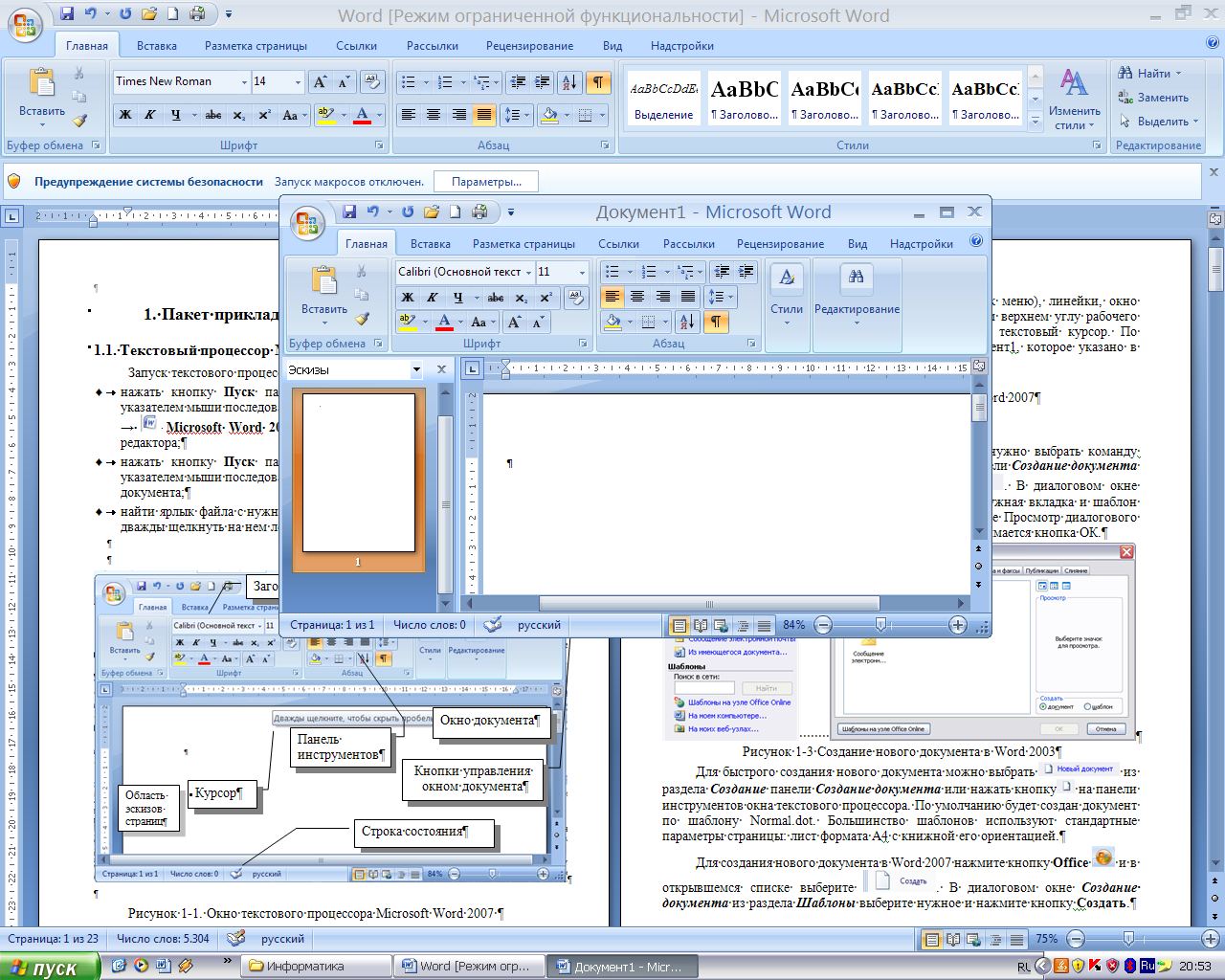
Рис. 1. Окно текстового процессора Microsoft Word 2007
После запуска текстового процессора на экране появится окно (рис. 1), содержащее заголовок Документ1 – Microsoft Word. Верхнюю часть окна занимает лента с расположенными на ней инструментами (с их помощью можно отдавать команды программе Microsoft Word). Лента имеет несколько вкладок, переход между которыми осуществляется щелчком мыши по их названиям (ярлыкам). Названия вкладок размещаются над самой лентой и заменяют собой привычную строку главного меню. Кроме того, в окне процессора имеются линейки, окно документа (рабочее окно) и строка состояния. В левом верхнем углу рабочего окна находится мигающая вертикальная черточка – текстовый курсор. По умолчанию новому документу присваивается имя Документ1, которое указывается в заголовке окна документа.
